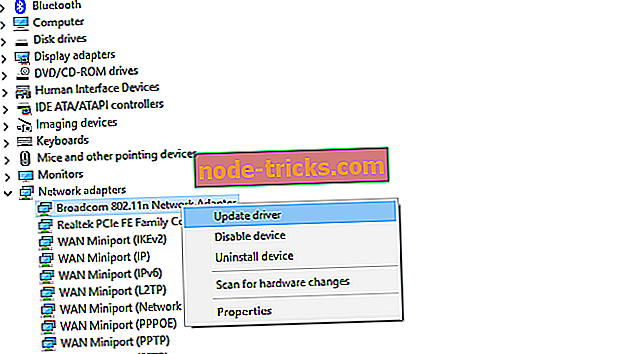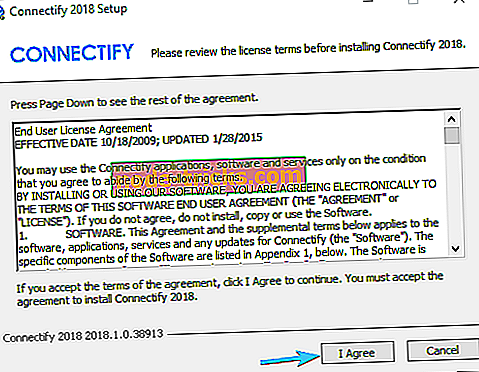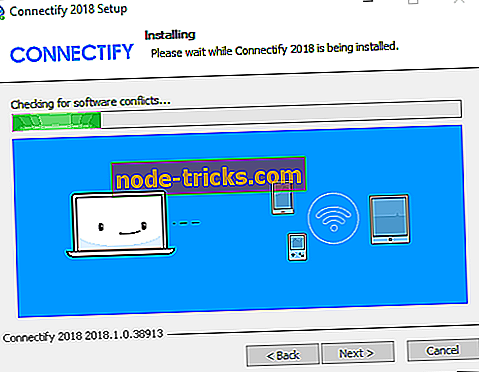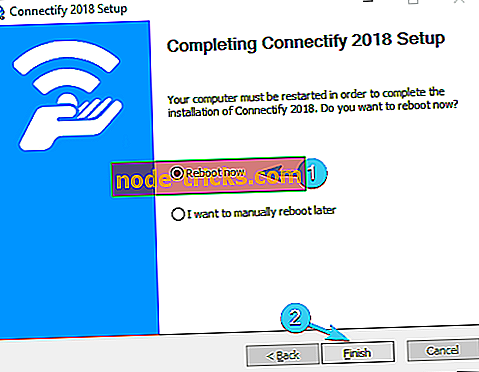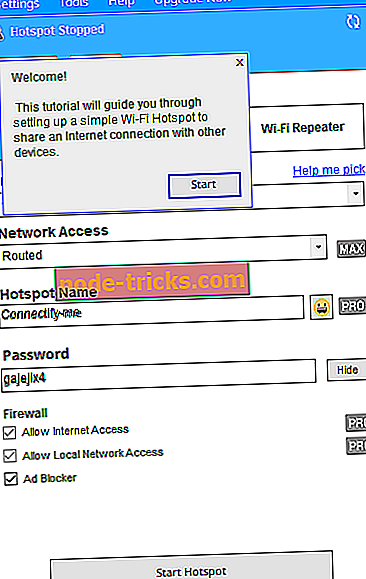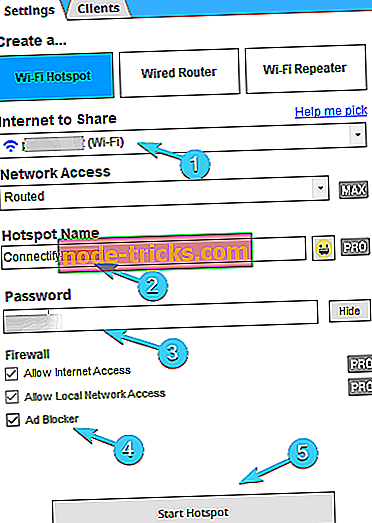„Connectify Hotspot“: kaip atsisiųsti ir įdiegti „Windows 10“
Nors dauguma namų ir darbo vietų šiandien naudojasi maršrutizatoriais, kad paskleistų Wi-Fi signalą keliems įrenginiams, visada yra vieta papildomam taškui .
Galbūt jūs apsiribojate vienu LAN kabeliu arba norite apriboti tinklo administratorių sukurdami savo tinklą tinkle (ar tinklas yra teisėtas terminas?).
Bet kuriuo atveju, gausu kompiuterių hotspot sprendimų (įskaitant integruotą „Windows 10“ hotspot sistemą), mes padarėme išvadą, kad „Connectify Hotspot“ yra didžiausias įrankis pačiame pastate.
Taigi, jei jums tai pavyko ir esate pasiruošę sužinoti, kas yra „Connectify Hotspot“ ir kaip ji veikia, patikrinkite išsamų paaiškinimą, kurį pateikiame toliau.
Kaip paversti „Windows 10“ kompiuterį į „Wi-Fi“ vietą su „Connectify“
Kas tiksliai jungia „Hotspot“?
„Connectify Hotspot“ yra, kaip jūs galite padaryti, naudodamiesi programa, kuria daugiausia kuriama „Hotspot“. Jis naudoja LAN arba belaidį ryšį, kurį jau sukūrėte savo kompiuteryje, ir platina jį, taip pat leidžia prisijungti ir kitiems įrenginiams.
Tai iš esmės yra virtualus maršrutizatorius, kuris siūlo standartinį WPA2-PSK šifravimą. Tai yra ryškiausios funkcijos, kurias galite tikėtis iš „Connectify Hotspot 2018“:
- Lengva naudoti. Vartotojo sąsaja yra tokia paprasta, kaip jie ateina.
- WPA2-PSK šifravimas.
- LAN arba belaidžio ryšio bendrinimas.
- Kiekvieno prijungto įrenginio tinklo naudojimo stebėjimas atskirai.
- Daugiakalbis, emocinis ir Unicode palaikymas SSID pavadinimui.
- Visų įrenginių, prijungtų prie hotspot, reklamos blokavimo priemonė.
Yra daugiau, bet papildomos funkcijos yra skirtos „PRO“ ir „MAX“ versijoms. Be to, privalome informuoti, kad šis įrankis nepalaiko „Windows XP“ ar „Vista“. Taigi, jei jūs vis dar įstrigate nostalgijos traukinyje, negalėsite jo naudoti.
Kaip atsisiųsti ir įdiegti „Connectify Hotspot“ sistemoje „Windows 10“
„Connectify“ atsisiuntimas ir diegimas nesiskiria nuo standartinių programų. Tačiau, siekiant išvengti galimų problemų su sistemos ištekliais, rekomenduojame jį paleisti kaip administratorių ir įsitikinti, kad jūsų tinklo tvarkyklės (tiek WLAN, tiek LAN) yra atnaujintos.
Taip pat įsitikinkite, kad belaidžio ryšio antena yra prijungta, jei neturite integruoto „Wi-Fi“ radijo. Atlikite toliau pateiktus veiksmus, kad parengtumėte sistemos konfigūraciją „Connectify Hotspot“:
- Dešiniuoju pelės mygtuku spustelėkite Pradėti ir atidarykite Įrenginių tvarkytuvę .
- Eikite į tinklo adapterius .
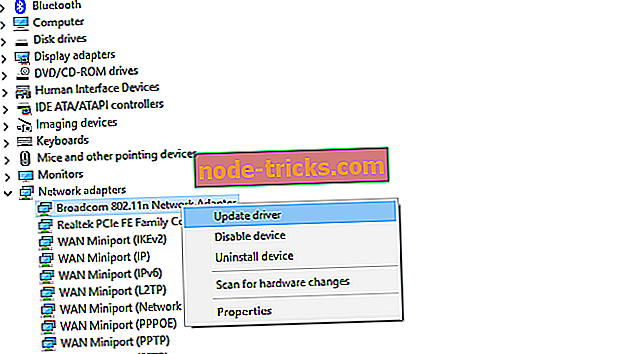
- Įsitikinkite, kad visi tvarkyklės yra atnaujintos ir įrenginys veikia.
Dabar, kai esate tikri, kad viskas yra su vairuotojais, parodysime, kaip atsisiųsti ir įdiegti „Connectify Hotspot 2018“.
Atsisiųskite „Connectify Hotspot“
- Sekite aukščiau pateiktą nuorodą ir automatinis atsisiuntimas turėtų prasidėti iš karto.
- Dukart spustelėkite sąrankos failą, kad paleistumėte diegimo programą.
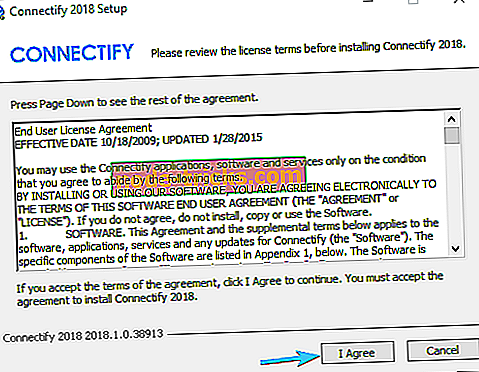
- Sutikite su Licencijos sąlygomis ir palaukite minutę, kad diegimo procesas būtų baigtas.
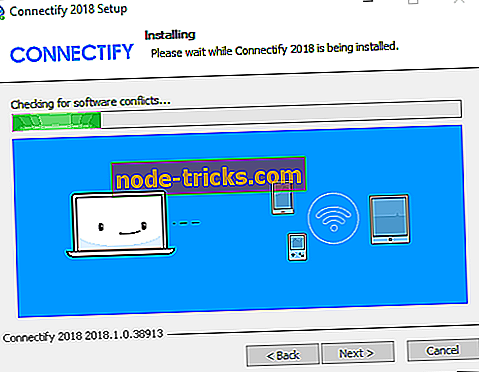
- Perkraukite kompiuterį.
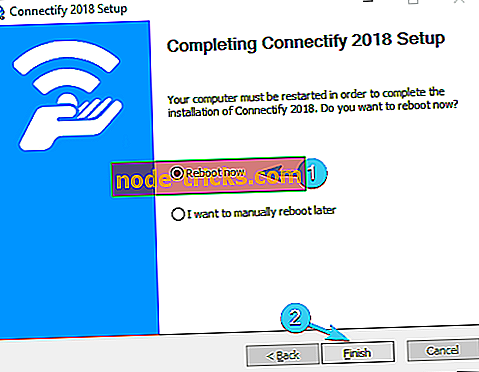
- Vykdykite vadovėlį, kuris turėtų padėti konfigūruoti „Hotspot“.
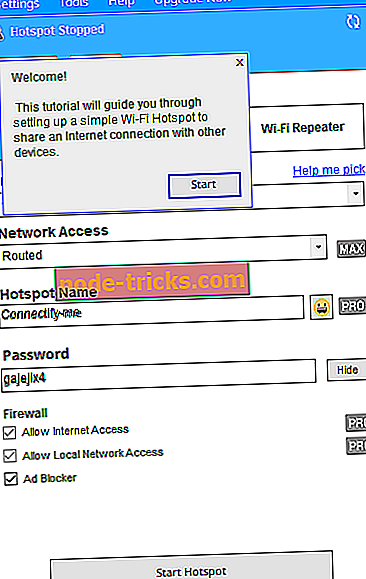
Arba tiesiog tęskite skaitymą ir mes pasirodysime, kaip tai padaryti.
Kaip naudoti „Connectify“, kad sukurtumėte „Wi-Fi“ hotspot
Kaip jau minėjome, galime ginčytis dėl „Connectify“ vertės, tačiau paprastumas yra akivaizdesnis, nei matyti iš pirmo žvilgsnio. Kai kurios susijusios programos prašo sukurti tilto jungtis ir įsikišti su sistemos nustatymais. Ne prisijungti prie „Hotspot“. Visi vairuotojai ir pridedami leidimai pridedami pačiame diegimo procese. Jei norite sukurti ir konfigūruoti „hotspot“, jums turėtų būti lengviausia.
Štai kaip tai padaryti:
- Atidarykite „ Connectify Hotspot 2018“ .
- Išskleidžiamajame meniu „ Internet to Share “ pasirinkite „Aktyvųjį tinklą“. Ar „Wi-Fi“ ar LAN.
- „ Hotspot“ pavadinime pridėkite norimą priesagą „Connectify“.
- Sukurkite WPA2-PSK slaptažodį (8-63 simboliai).
- Pasirinkite, ar norite naudoti „ Ad-blocker“, ar ne, pažymėdami laukelį.
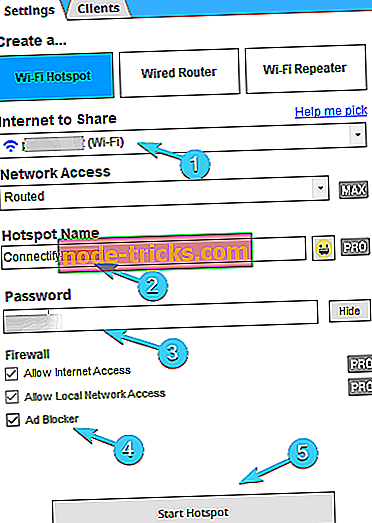
- Paleiskite „ Hotspot“.
Be to, galite atidaryti „Settings“ ir sukonfigūruoti papildomus „tweaks“, pvz., Išjungti / įgalinti sistemos paleidimą. Kiekvieną kartą, kai nieko nesate tikri, galite atidaryti pagalbos skyrių, kuris turėtų suteikti jums pakankamai informacijos, kad išeitumėte iš nuosmukio.
Premium versijos VS Free version
Be standartinės programos „Lite“ versijos, kūrėjas siūlo dar dvi aukščiausios kokybės versijas su nedideliais skirtumais. Yra PRO versija, kurioje yra šios papildomos funkcijos:
- Pasidalinkite internetu iš 3G ir 4G tinklų
- Priskirtas „Hotspot“ pavadinimas
- Prijungtų įrenginių užkardos valdymas
- Laidinio maršrutizatoriaus režimas
Tas pats pasakytina ir apie šiek tiek patobulintą MAX versiją, kuri prideda:
- „WiFi Repeater“ režimas
- Tiltinis režimas
- Pasirinktinis DHCP ir IP valdymas
Mūsų nuomone, net Lite versija yra pakankamai gera daugumai vartotojų. Tačiau, jei jums patinka papildomos „Hotspot“ programos funkcijos, šiuo metu yra 70% nuolaida. PRO ir MAX versijas galite įsigyti atitinkamai už $ 10 arba $ 15.
Apverkime, sakydami, kad „Lite“ versija turėtų suteikti jums pakankamai informacijos apie šį turtingą ir patikimą įrankį, todėl nesitikėkite mūsų žodžiais. Eikite ir pažiūrėkite sau. Galiausiai, pasidalinkite savo patirtimi su mumis ir mūsų skaitytojais. Toliau pateiktame komentarų skyriuje galite tai padaryti lengvai.